|
Romanian Team |
|
Contact |
|
Contribuie |
|
Acțiuni |
Pentru discuții diverse, comunitatea Ubuntu România folosește canaulul de IRC #ubuntu-ro din rețeua FreeNode.
Conectare folosind Pidgin
Pasul 1 - Crearea contului pentru protocolul IRC
Primul pas pentru a putea intra într-o cameră de discuții găzduită de rețeaua frenode.net trebuie să creați un cont pentru protocolul IRC în mesagerul Pidgin ( a nu se confunda cu crearea unui cont în rețeaua frenode.net, asupra căruia vom reveni pe parcursul articolului). Acest lucru se face în mod asemănător cu crearea oricărui cont pentru protocoalele suportate de către mesagerul Pidgin. Se deschide aplicația de la Aplicații->Internet->Pidgin și vom fi întâmpinați de o fereastră similară cu aceasta:
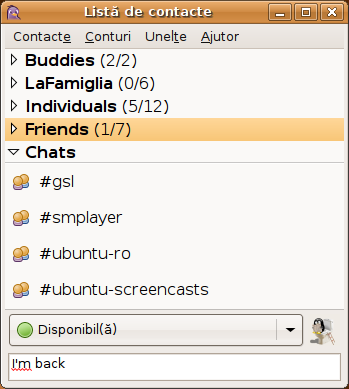 figura1
figura1
Din această fereastră din meniul principal se selectează Conturi->Administrare ca în imaginea de mai jos:
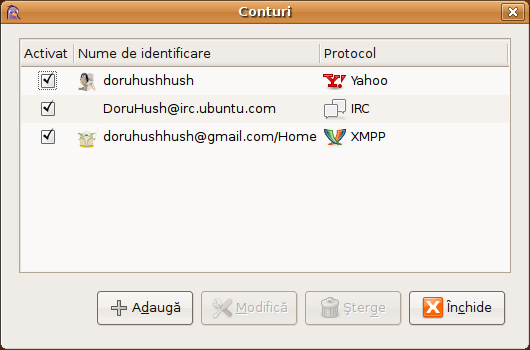 figura2
figura2
Iar in această fereastră se apasă butonul Adaugă și se va deschide o nouă fereastră ca mai jos:
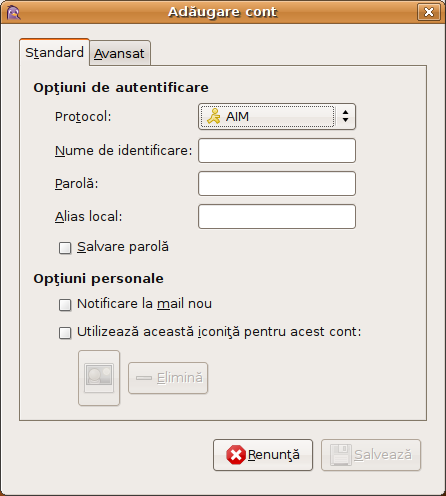 figura3
figura3
Din această fereastră din butonul Protocol se alege protocolul pentru care se dorește crearea contului. În cazul nostru vom alege protocolul IRC iar fereastra va arăta ca mai jos:
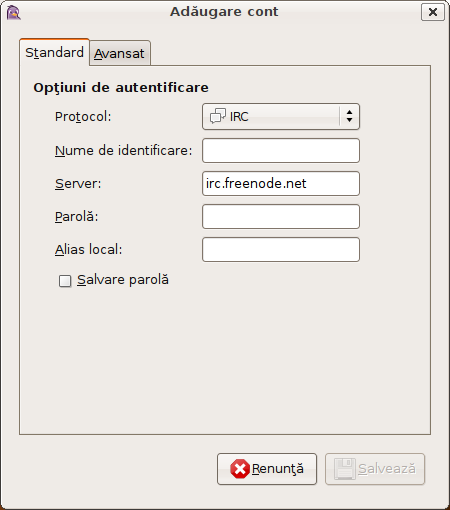 figura4
figura4
Se observă că Serverul este ales implicit irc.frenode.net și nu trebuie decât să introducem la Nume de identificare numele sub care vrem să fim cunoscuți pe IRC. Deocamdată nu vom introduce nimic altceva în nici un alt câmp. Deci NU se vor completa câmpurile Parolă și Alias local și nici NU se va bifa căsuța Salvare parolă.
După completarea acestor date salvăm opțiunile făcute și inchidem fereastra. Contul a fost creat și vom putea să ne conectăm la camerele de discuții găzduite de rețeaua freenode.net. Acest lucru se poate face în mai multe feluri, după cum vom vedea în continuare.
Pasul 2 - Selectarea unei camere de discuții
După crearea contului pentru protocolul IRC este timpul sa intrăm într-o cameră de discuții. Pentru aceasta putem proceda astfel:
din meniul principal al aplicației selectăm Contacte->Intră într-un chat iar în fereastra care se deschide introducem numele canalului la care vrem să participăm
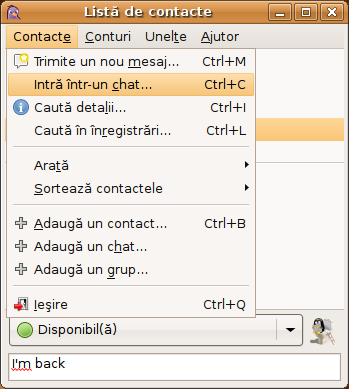
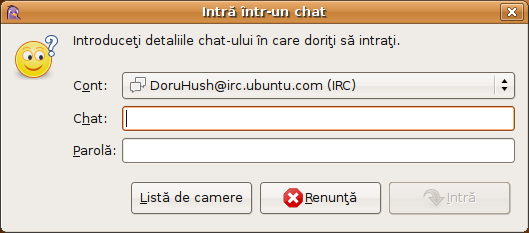 figura5
figura5
Dacă nu cunoaștem numele canalului cu exactitate atunci putem apăsa butonul Listă de camere de unde vom putea selecta canalul dorit din lista prezentată (dacă lista nu este actualizată se va apăsa butonul Obține lista).
din meniul principal al aplicației se alege Unelte->Listă camere de chat și vom fi intâmpinați de o fereastră precum este cea de mai jos:
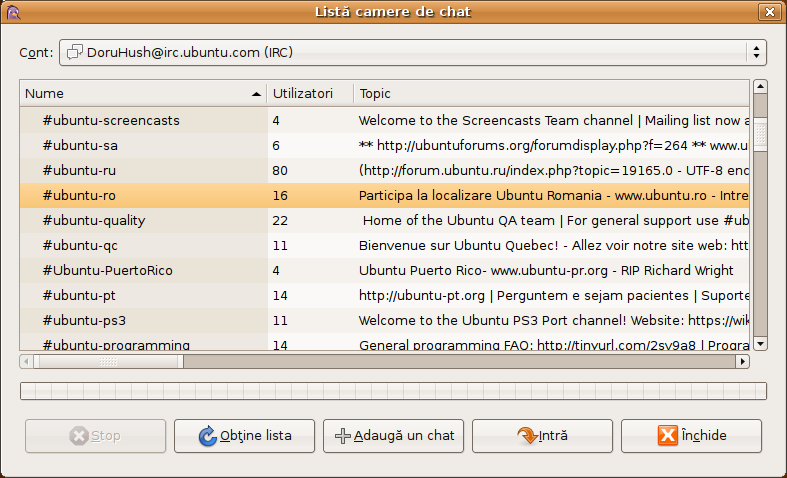 figura6
figura6
Pentru a intra pe un canal se apasă butonul Intră.
din meniul principal Contacte->Adaugă un chat sau din butonul Adaugă chat din fereastra Listă de camere se adaugă un canal dorit în lista proprie de canale așa cum se prezintă în prima figură, de unde se poate intra in același mod cum se intră în discuție cu orice prieten din listă. Astfel din lista proprie se alege canalul și se efectuează dublu clic pe el pentru a stabili conexiunea.
Pasul 3 - Înregistrarea opțională în rețeaua freenode.net
Deși în urma pașilor descriși mai sus vă puteți conecta la orice cameră de discuții găzduită de freenode.net și puteți participa activ la discuții nu veți putea beneficia de alte facilități puse la dispoziție de protocol, precum rezevarea numelui, transfer de fișiere, folosirea unor canale care nu admit decât utilizatori înregistrați, etc. Pașii pe care trebuie să-i urmați sunt descriși în pagina de Întrebări frecvente de pe situl oficial freenode.net. Pentru a vă putea înregistra intrați intr-o cameră de discuții la alegere și în caseta în care de regulă scrieți mesajele începeți o discuție cu nickserv. Discuțiile trebuie precedate de „/” pentru a fi considerate comenzi.
/msg nickserv register <parola-dumneavoastră> <adresa-dumneavoastră-de-email>
Vi se va trimite un email pentru confirmarea contului. Acest mail conține instrucțiuni pentru activarea contului. Nu este mare lucru, este o comandă ce trebuie rulată în caseta în care scrieți de obicei mesaje și arată cam așa:
/msg NickServ VERIFY REGISTER nume parolă
unde nume este numele ales de către dumneavoastră iar parolă este un cod cu care autentificați faptul că emailul furnizat este al dumneavoastră și că sunteți cine pretindeți. Această parolă se va folosi o singură dată, doar pentru autentificarea adresei de mail.
După înregistrare, numele cu care ați intrat în acea cameră de discuții va fi înregistrat și, în fereastra de gestionare a conturilor, la contul de IRC descrisă in articol la Pasul 1. figura1. veți putea introduce <parola-dumneavoastră> și veți putea bifa de această dată căsuța de memorare a parolei pentru a nu o introduce de fiecare dată când intrați pe IRC.
După înregistrare este bine să efectuați și pasul următor din ghidul prezentat pe situl oficial și anume ascunderea adresei personale de email:
/msg nickserv set hidemail on
Pentru operații obișnuite aceștia sunt pașii pe care trebuie să îi efectuați pentru a participa la discuțiile dintr-un canal IRC.
